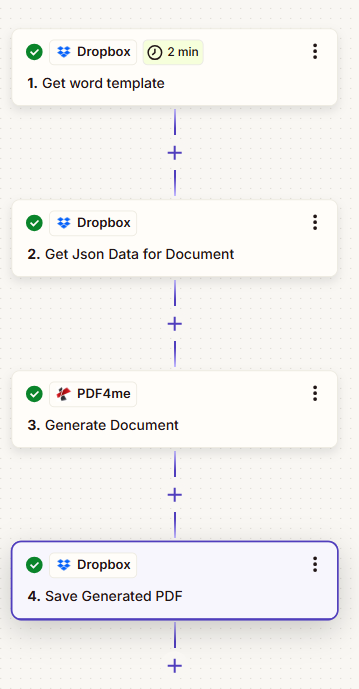Generate Document From Word Template using Zapier
按照以下步骤使用 Zapier 从 Word 模板生成文档。
- 创建模板
- 文档数据
- 生成文档
- 保存输出
下载文档模板示例。
1. 创建模板
按照我们的指南使用 Zapier 创建 Word 文档模板。
数据为 Json 格式。
按照以下步骤生成 PDF。
有关 Word 模板或 Json 数据的帮助,请联系 支持
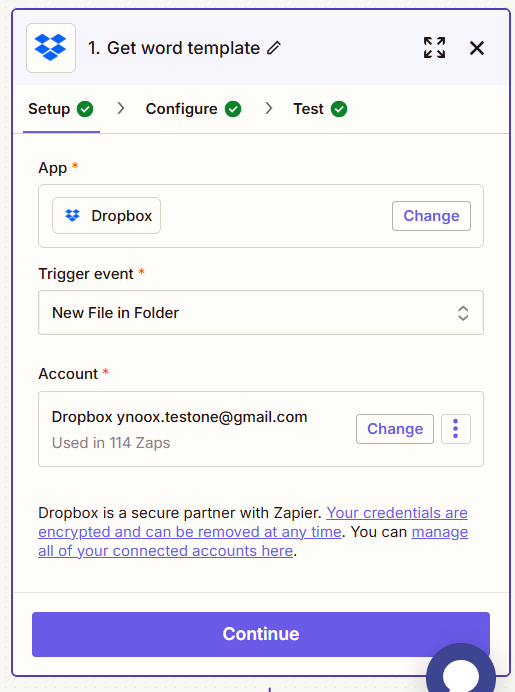
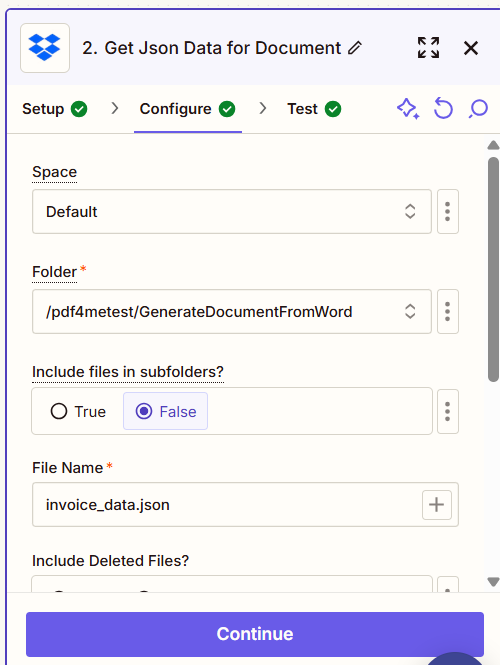
3. 生成文档
从第一步映射文档模板。
从第二步映射文档数据。
文档数据可以提供在数据文件中。
输出格式支持 Word 或 PDF。
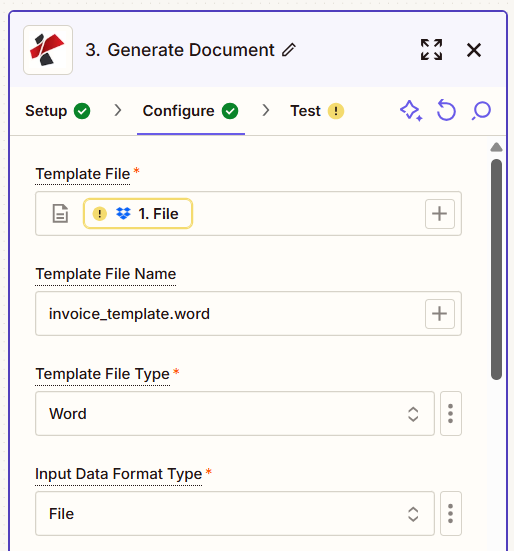
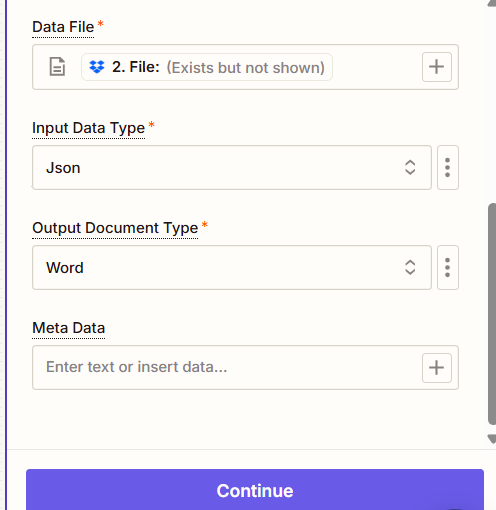
4. 保存输出
使用 Zapier 从 PDF4me 步骤保存输出文件。
PDF4me 通常与多个云存储服务集成,例如:
OneDrive
Google Drive
Dropbox
SharePoint
从 PDF4me 步骤映射输出
输出文件可以作为动态内容字段提供(如 PDF 文件、输出文件等)。
您在 “文件内容” 或 “文件保存” 字段中选择此输出。
配置保存步骤
您通常需要指定:
文件夹路径 – 文件保存的确切位置。
文件名 – 您可以静态或动态定义此名称(使用表达式 Converted_${Filename}.pdf)。
文件内容 – 这是您插入 PDF4me 步骤的输出文件
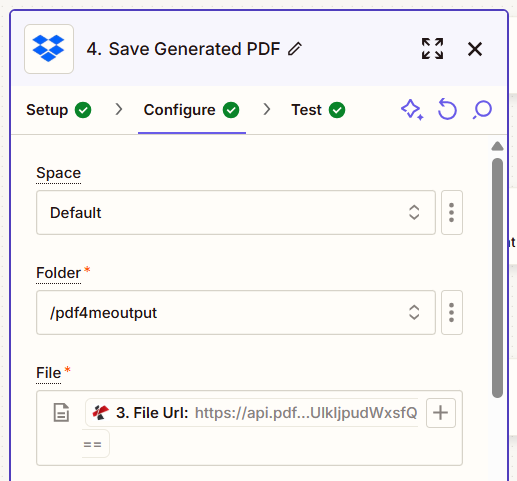
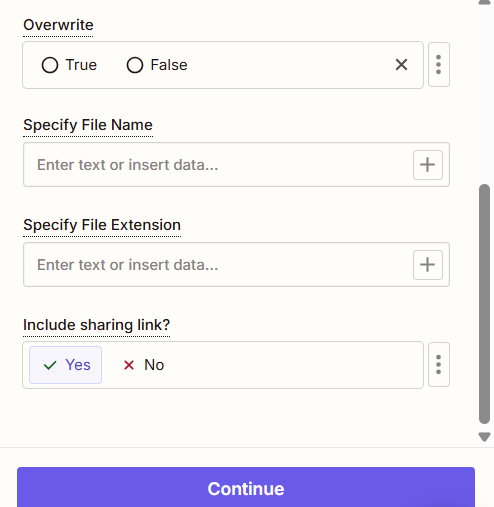
以下是 Zapier 生成的整体流程的概览。